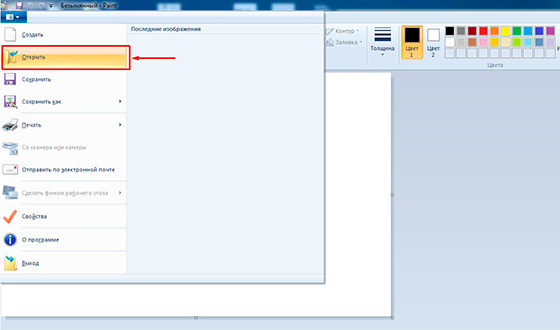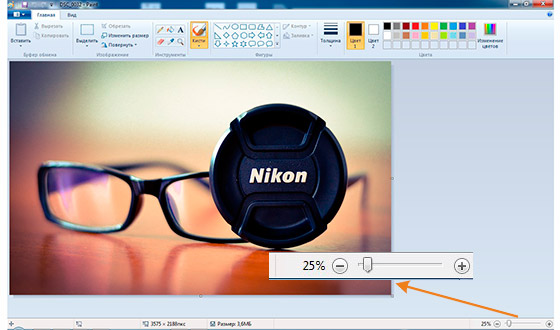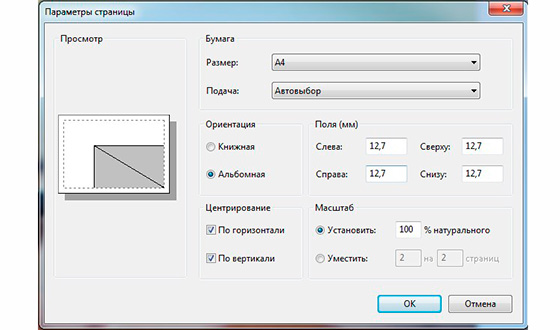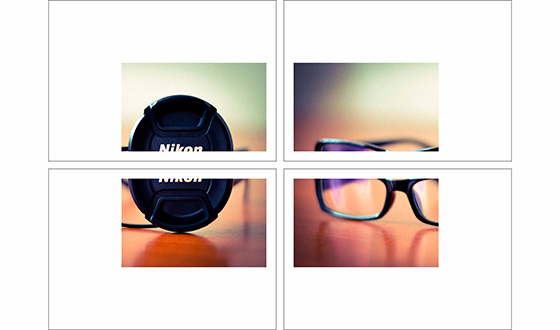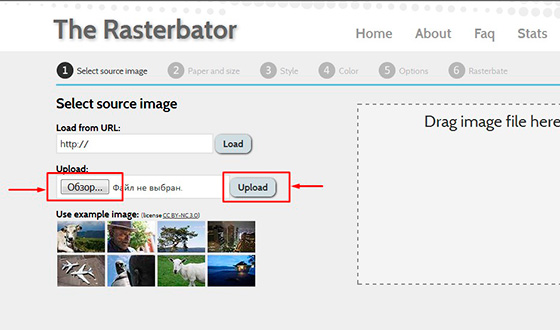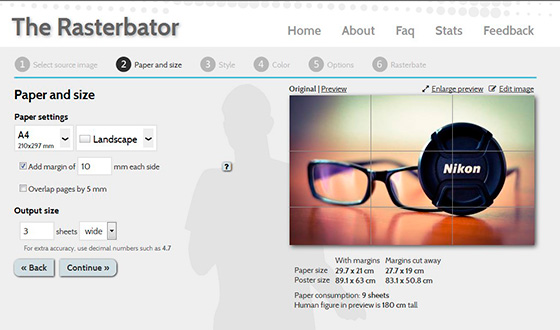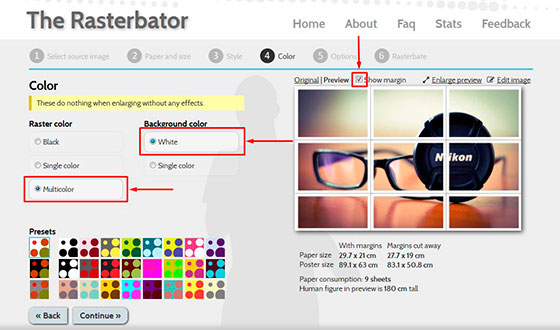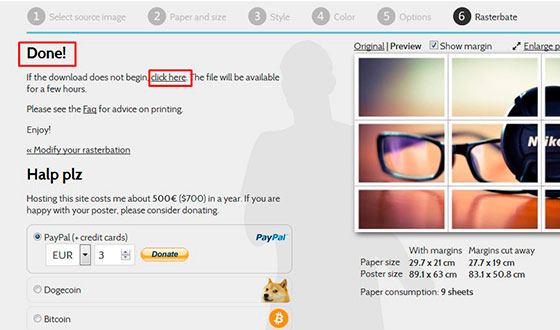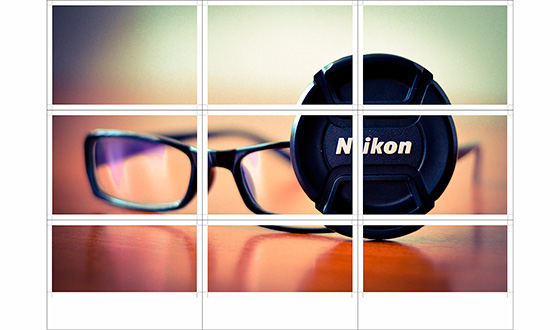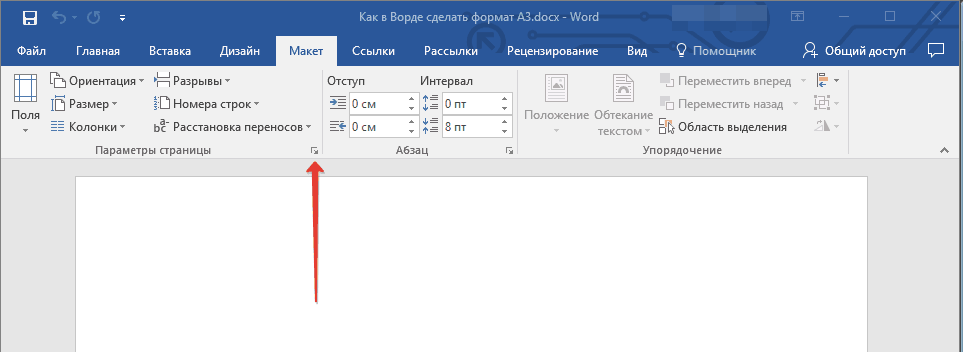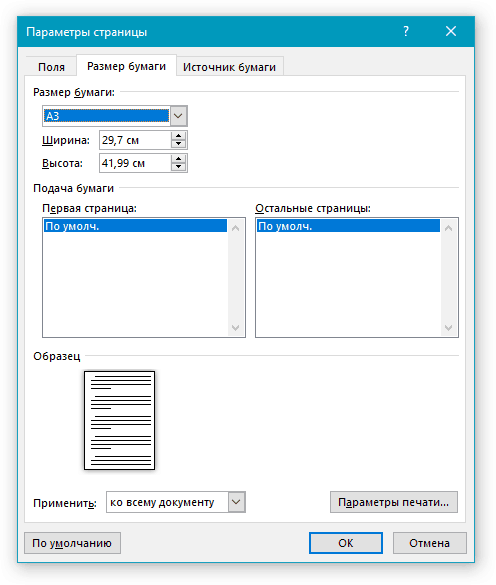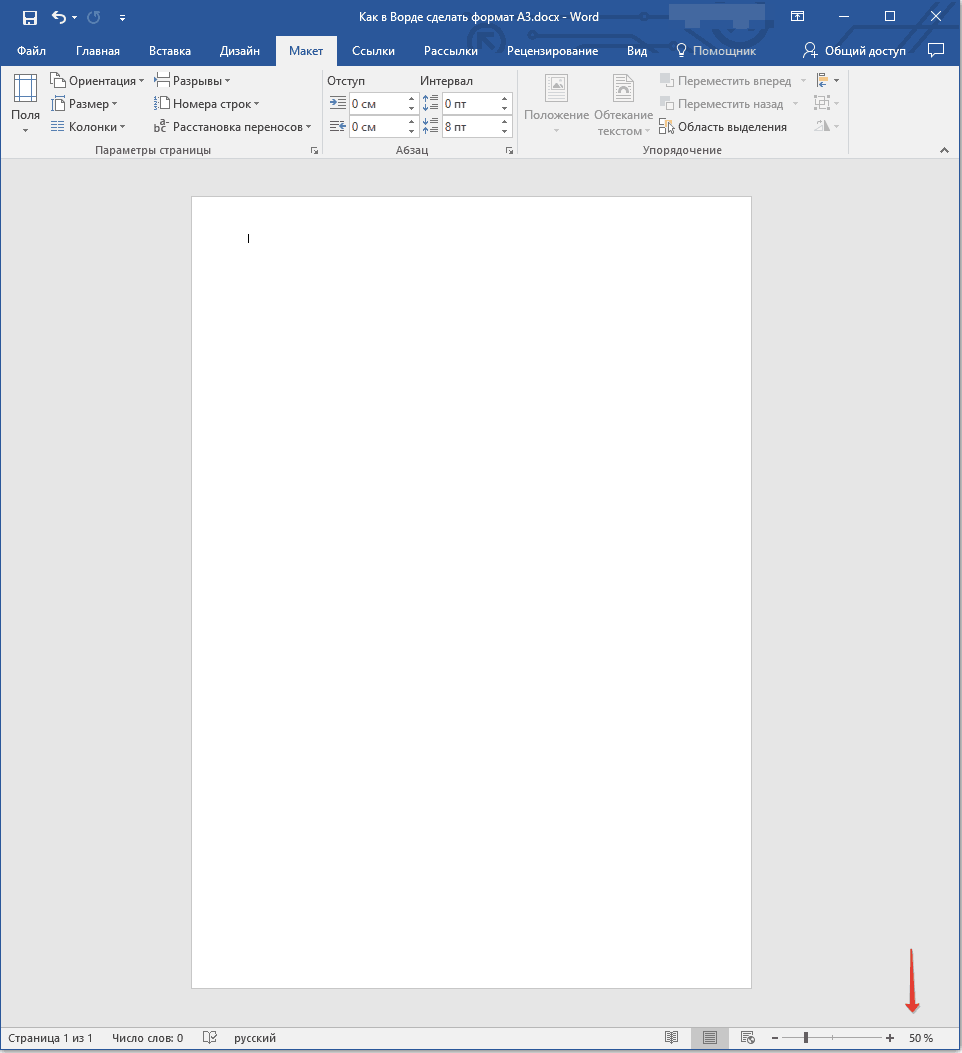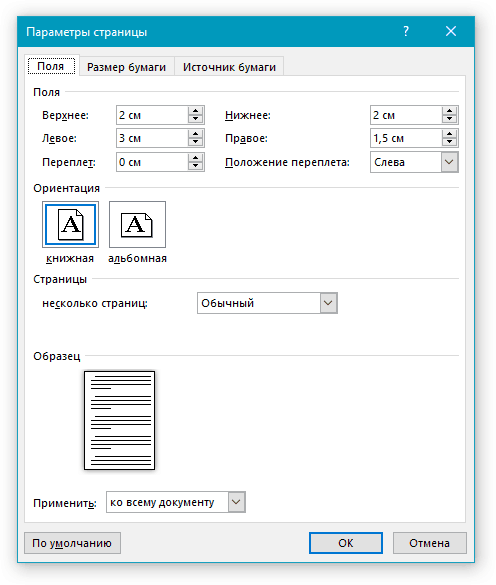بخش های سایت
انتخاب سردبیر:
- چرا یک لپ تاپ به یک SSD کوچک نیاز دارد و آیا ارزش نصب ویندوز روی آن را دارد؟
- قرار دادن یک قاب. ایجاد قاب ارائه یک نوفریم بازگشتی
- Windows System Restore آماده سازی بازیابی خودکار بی پایان
- تعمیر فلش مموری با استفاده از برنامه ها نحوه تعمیر پورت USB در لپ تاپ
- ساختار دیسک آسیب دیده است، خواندن غیرممکن است، چه باید بکنم؟
- حافظه کش هارد چیست و چرا به آن نیاز است؟
- کامپیوتر از چه چیزی تشکیل شده است؟
- ساختار واحد سیستم - کدام اجزا مسئول عملکرد رایانه هستند ویژگی های دستگاه های داخلی واحد سیستم
- نحوه تغییر هارد دیسک به SSD
- دستگاه های ورودی شامل
تبلیغات
| نحوه چاپ برگه های A4 روی برگه های A3. دو گزینه ساده برای چاپ عکس بر روی چندین برگه A4 |
|
با سلام خدمت خوانندگان وبلاگم. من با شما در تماس هستم، تیمور موستایف. تصمیم گرفتم یک عکس متشکل از چندین برگه A4 چاپ کنم. و البته من از برنامه Corel DRAW در زرادخانه ام برای برش چند قسمت استفاده کردم؛ البته می توانستم از فتوشاپ هم استفاده کنم و سپس روی چاپگر چاپ کنم. اما بعد به این موضوع علاقه مند شدم که از چه روش های دیگری می توان برای این کار استفاده کرد. من شروع به وارونه کردن کل اینترنت کردم، و معلوم شد که همه چیز آنقدر ساده است که همه می توانند بدون داشتن قدرت آن را انجام دهند. برنامه های گرافیکی. امروز با شما به اشتراک می گذارم که چگونه یک عکس را بر روی چندین برگه A4 چاپ کنید و باور کنید خودتان به راحتی می توانید این کار را انجام دهید.
برای همه روش ها از همین عکس استفاده خواهم کرد. رنگ کنیدو بنابراین، اولین روش در زرادخانه من استفاده از آن است برنامه های رنگ آمیزی. بله، این برنامه ای است که به طور پیش فرض در سیستم عامل ویندوز گنجانده شده است. پس از کجا باید شروع کرد.
در منوی باز شده، محل قرار گرفتن عکس خود را انتخاب کنید. بیا بازش کنیم اگر عکس با وضوح بالا باشد، در ویرایشگر 100٪ باز می شود. به منظور کاهش اندازه، نوار لغزنده را به سمت چپ حرکت دهید تا اندازه بصری معمولی به دست آید.
سپس باز می کنیم فایل – مهر – تنظیمات صفحه
در منوی ظاهر شده تنظیمات را انجام دهید:
سرویس آنلاین Rasterbator.netاینجا همه چیز ساده است. این سرویس آنلاینبرای تقسیم و آماده سازی فایل ها برای چاپ. در پایان شما آن را آماده می کنید فایل پی دی افاز عکس های شکسته به اندازه های A4. سرویس رایگان است. یک "اما" وجود دارد، این سرویس است زبان انگلیسی. من فکر می کنم این برای شما سخت نخواهد بود، به خصوص که من سعی می کنم تمام مراحل را با جزئیات بیشتری شرح دهم. اول باید چیکار کنیم؟ سرویس را باز می کنیم. در پنجره ای که ظاهر می شود، روی آن کلیک چپ کنید پوستر خود را ایجاد کنید.
مرحله بعدی انتخاب عکسی است که آن را به قسمت هایی تقسیم می کنیم. در مورد من، از همان عکسی که در مثال قبلی بود استفاده خواهم کرد. و بنابراین، دکمه را فشار می دهم مرورو عکس را مشخص کنید سپس بر روی کلیک کنید بارگذاریو صبر کنید تا عکس لود شود.
نیز وجود دارد اطلاعات تکمیلی، در گوشه پایین سمت راست. جایی که نشان داده شده است، اندازه کاغذ، اندازه نقاشی تمام شده (اندازه پوستر)، نقاشی از چند ورق (مصرف کاغذ) و یک شکل انسانی به قد 180 سانتی متر در بیننده (شکل انسانی در پیش نمایش 180 سانتی متر ارتفاع دارد). چه مفهومی داره؟ سیلوئت یک مرد را در وسط ببینید. این سیلوئت 180 سانتی متر ارتفاع دارد.
مرحله بعدی رنگ ( رنگ). ما تنظیمات زیر را تنظیم می کنیم:
کلیک ادامه هید.
در مرحله آخر، گزینه ها، تنظیمات متعددی در انتظار ما هستند. بنابراین:
کلیک Rasterbate 9 صفحه! پس از آن فرآیند جداسازی آغاز می شود و یک فایل PDF تمام شده را برای ذخیره به شما می دهد. اگر ذخیره خودکار ظاهر نشد، روی آن کلیک کنید اینجا کلیک کنید.
در نتیجه یک پوستر تمام شده در قالب PDF برای چاپ با عنوان دریافت کردیم شطرنجی.
در این یادداشت با شما خداحافظی می کنم. امیدوارم مقاله برای شما مفید بوده باشد. در وبلاگ من مشترک شوید، نظر دهید، با دوستان به اشتراک بگذارید. بهترین ها برای شما، تیمور موستایف. به طور پیش فرض، سند MS Word روی فرمت صفحه A4 تنظیم شده است که کاملاً منطقی است. این قالب است که بیشتر در کارهای اداری استفاده می شود؛ در آن است که بیشتر اسناد، چکیده ها، آثار علمی و سایر آثار ایجاد و چاپ می شود. با این حال، گاهی اوقات لازم است استاندارد عمومی پذیرفته شده را به بالا یا پایین تغییر دهید. ام اس ورد قابلیت تغییر فرمت صفحه را دارد و این کار را می توان به صورت دستی یا با استفاده از قالب آماده و انتخاب آن از مجموعه ای انجام داد. مشکل اینجاست که یافتن بخشی که در آن می توان این تنظیمات را تغییر داد چندان آسان نیست. برای روشن شدن همه چیز، در زیر به شما خواهیم گفت که چگونه در Word به جای A4 فرمت A3 بسازید. در واقع، دقیقاً به همین ترتیب امکان تنظیم هر فرمت (اندازه) دیگری برای صفحه وجود خواهد داشت. 1. باز کنید سند متنی، فرمت صفحه ای که می خواهید تغییر دهید.
2. به برگه بروید "چیدمان"و گفتگوی گروه را باز کنید "تنظیمات صفحه". برای این کار روی فلش کوچکی که در گوشه سمت راست پایین گروه قرار دارد کلیک کنید.
3. در پنجره باز شده به تب بروید "اندازه کاغذ"، جایی که در بخش "اندازه کاغذ"فرمت مورد نیاز را از منوی کشویی انتخاب کنید.
4. کلیک کنید "خوب"برای بستن پنجره "تنظیمات صفحه". 5. قالب صفحه به شکلی که شما انتخاب کرده اید تغییر می کند. در مورد ما، این A3 است و صفحه در تصویر در مقیاس 50٪ نسبت به اندازه خود پنجره برنامه نشان داده می شود، زیرا در غیر این صورت به سادگی مناسب نیست.
تغییر قالب صفحه به صورت دستیدر برخی نسخهها، اندازههای صفحه غیر از A4 بهطور پیشفرض در دسترس نیستند، حداقل تا زمانی که سیستم دارای a چاپگر سازگار. با این حال، اندازه صفحه مربوط به یک فرمت خاص همیشه می تواند به صورت دستی تنظیم شود. تنها چیزی که برای این کار از شما لازم است آگاهی از مقدار دقیق مطابق با GOST است. دومی را می توان به راحتی به لطف آن یاد گرفت موتورهای جستجو، اما ما تصمیم گرفتیم کار را برای شما آسانتر کنیم. بنابراین، فرمت های صفحه و ابعاد دقیق آنها بر حسب سانتی متر (عرض x ارتفاع): A0- 84.1x118.9 و اکنون در مورد نحوه و مکان نشان دادن آنها در Word: 1. کادر محاوره ای را باز کنید "تنظیمات صفحه"در برگه "چیدمان"(یا بخش "گزینه های اضافی"در برگه "طرح صفحه"اگر استفاده می کنید نسخه قدیمیبرنامه ها).
2. به برگه بروید "اندازه کاغذ".
3. مقادیر عرض و ارتفاع صفحه مورد نیاز را در فیلدهای مربوطه وارد کرده و سپس روی دکمه کلیک کنید "خوب". گزینه های چاپ در بالای صفحه نمایش داده می شود. در زیر می توانید در مورد هر یک از آنها اطلاعات بیشتری کسب کنید. چاپ دیجیتال فرمت های استاندارد A4 و A3 دارای 5 پارامتر است: فرمت برگه (A4 یا A3)، رنگ چاپ (سیاه و سفید یا رنگی)، نوع چاپ (یک رو یا دو طرفه)، مواد چاپ - کاغذ با تراکم های مختلف و بافت، و همچنین گردش - تعداد ورق در یک سفارش.A3 - فرمت چاپفرمت چاپ A3 معمولا برای چاپ مطالب ارائه، پوسترها و پوسترهای کوچک و تبلیغات استفاده می شود. علاوه بر این، از این قالب برای ایجاد جلد بروشورها، نوت بوک ها و به عنوان مثال، گزارش های سالانه در فرمت A4 استفاده می شود: چنین جلدی از وسط تا شده و همراه با سند صحافی می شود. طبق استاندارد بین المللی ISO 216 (این استاندارد ابعاد برگه های چاپی رایج ترین و آشناترین سیستم A را تعیین می کند)، یک برگه با فرمت چاپ شده A3دارای طول 420 میلی متر و عرض 297 میلی متر است. مساحت ورق 0.125 متر مربع است؛ سطح ورق در صورتی مفید است که صنعت چاپ قیمت هر متر مربع را در لیست قیمت ذکر کند. قیمت چاپ دیجیتالورق های A3 معمولاً 1.5 تا 2 برابر هزینه چاپ A4 هستند. برای محاسبه قیمت چاپ A4، پارامتر جستجو را تغییر دهید یا صفحه را باز کنید قیمت فرمت چاپ A4. چاپ رنگی چاپ رنگی بروشورها، اسناد، بنرها یا پوسترها و همچنین اطلاعیه ها و سایر مواد معمولاً بر روی تجهیزات چاپ دیجیتال انجام می شود - پرینترهای لیزریعملکرد بالا اگر سند منبع از صفحه ای به صفحه دیگر تغییر نکند (کپی کردن) و تیراژ آن از 500 تا 800 صفحه بیشتر شود، می توان از یک دستگاه تکثیر با کارایی بالا برای تولید استفاده کرد. برای نشان دادن چاپ رنگی، اغلب از یک علامت خاص استفاده می شود: 4+4 یا 4+0. علامت گذاری 4+0 به این معنی که چاپ با چهار رنگ (یعنی چاپ تمام رنگی) در یک طرف برگه و علامت انجام می شود. 4+4 یعنی چاپ رنگی دو رو (4 رنگ در هر طرف برگه). هزینه چاپ رنگی A4 و A3 معمولاً 2 تا 3 برابر بیشتر از چاپ سیاه و سفید است که بستگی به شرکت چاپ و تیراژ دارد؛ این با هزینه های بالایی برای جوهر و اجزای تجهیزات چاپ همراه است: در چاپ تک رنگ، تنها یک ماژول جوهر وجود دارد. استفاده می شود و با چاپ تمام رنگی - چهار. هزینه چاپ سیاه و سفید اسناد، آگهی ها، چکیده ها و تراکت ها در قسمت قابل مقایسه است. قیمت سیاه و سفیدچاپ A4 و A3. چاپ یک طرفه A4/A3چاپ یک طرفه (در یک طرف برگه) بیشتر برای چاپ اسناد، چکیده ها، اطلاعیه ها، پوسترها و پوسترها استفاده می شود. نامگذاری تایپوگرافی برای چاپ یک رو: 1+0 برای چاپ سیاه و سفید یک طرفه و 4+0 برای چاپ رنگی در یک طرف. در حال حاضر، رویکرد صرفه جویانه به منابع تولید (تولید ناب)، حفاظت از منابع طبیعی و صرفه جویی های ساده به طور فزاینده ای رواج یافته است، بنابراین افراد بیشتری سعی می کنند به توصیه های شرکت های بین المللی حفاظت از محیط زیست مانند GreenPeace و WWF پایبند باشند و اسناد را چاپ کنند. و چکیده ها از دو طرف برگه (با استفاده از چاپ دو رو). PrintScanner نیز اکیدا استفاده از آن را توصیه می کند چاپ دو رو اسناد و چکیده. هزینه چاپ یک طرفه همیشه کمتر از چاپ دو رو است، اما معمولاً چاپ یک ورق در دو طرف ارزان تر از چاپ دو ورق در یک طرف است. قیمت چاپ A4/A3 در سایر شهرهای روسیه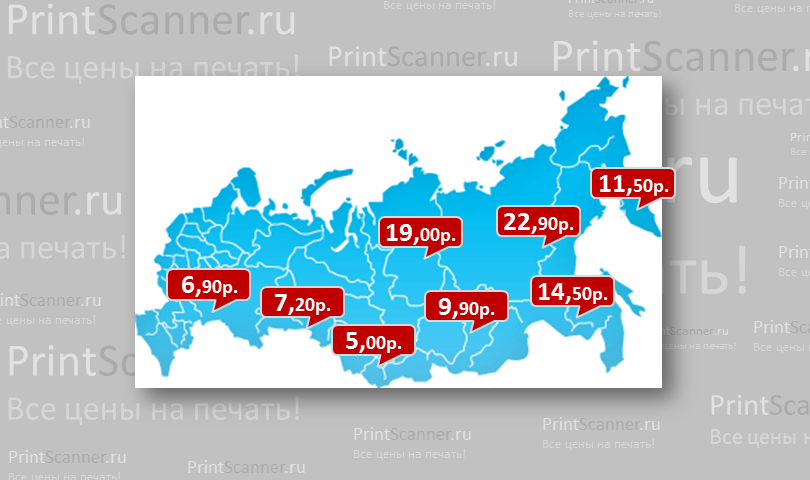 بیش از 1.5 هزار شرکت چاپ، چاپخانه و مراکز کپی در شهرهای مختلف روسیه به ثبت رسیده و مشغول به فعالیت هستند و خدمات چاپ دیجیتال با ورق تغذیه در فرمت های استاندارد A4 و A3 را ارائه می دهند. PrintScanner بیشترین جمع آوری را دارد پیشنهاد سودآوراز این گونه شرکت ها و توزیع آنها در شهرهای مربوطه، اما اگر تعداد کمی چاپخانه در شهر خاصی ثبت شده باشد، تمام پیشنهادات آن شهر در این صفحه نمایش داده می شود. به محض اینکه در یک شهر خاص بیش از 5 تا 10 شرکت چاپ فعال برای اکثر خدمات وجود دارد، بخش جداگانه ای برای این شهر ایجاد می شود که لیست قیمت های چاپ فقط برای این شهر جمع آوری می شود. به عنوان مثال، قیمت چاپ در اکاترینبورگدر یک بخش جمع آوری شده اند و بخش سنت پترزبورگ با تعداد زیادی پیشنهاد از چاپخانه های مختلف نشان داده شده است: چاپ A4 و A3 سنت پترزبورگ: قیمت. در دسته بندی دیگر شهر هاپیشنهادات از چاپخانه ها در روستوف-آن-دون، آستاراخان، نیژنی نووگورود و سایر شهرها ارائه شده است. هر پیشنهاد به روز نگه داشته می شود، بنابراین فهرست در طول زمان تغییر می کند. |
| خواندن: |
|---|
محبوب:
جدید
- قرار دادن یک قاب. ایجاد قاب ارائه یک نوفریم بازگشتی
- Windows System Restore آماده سازی بازیابی خودکار بی پایان
- تعمیر فلش مموری با استفاده از برنامه ها نحوه تعمیر پورت USB در لپ تاپ
- ساختار دیسک آسیب دیده است، خواندن غیرممکن است، چه باید بکنم؟
- حافظه کش هارد چیست و چرا به آن نیاز است؟
- کامپیوتر از چه چیزی تشکیل شده است؟
- ساختار واحد سیستم - کدام اجزا مسئول عملکرد رایانه هستند ویژگی های دستگاه های داخلی واحد سیستم
- نحوه تغییر هارد دیسک به SSD
- دستگاه های ورودی شامل
- زبان برنامه نویسی تایپ شده با همه این انواع متغیر چه باید کرد؟